一、下载Anaconda
下载地址:https://www.anaconda.com
二、安装Anaconda

1.进入官网后,看不懂英文可以先将网页翻译成中文。然后点击产品—>个人版。如图进入下载页面;
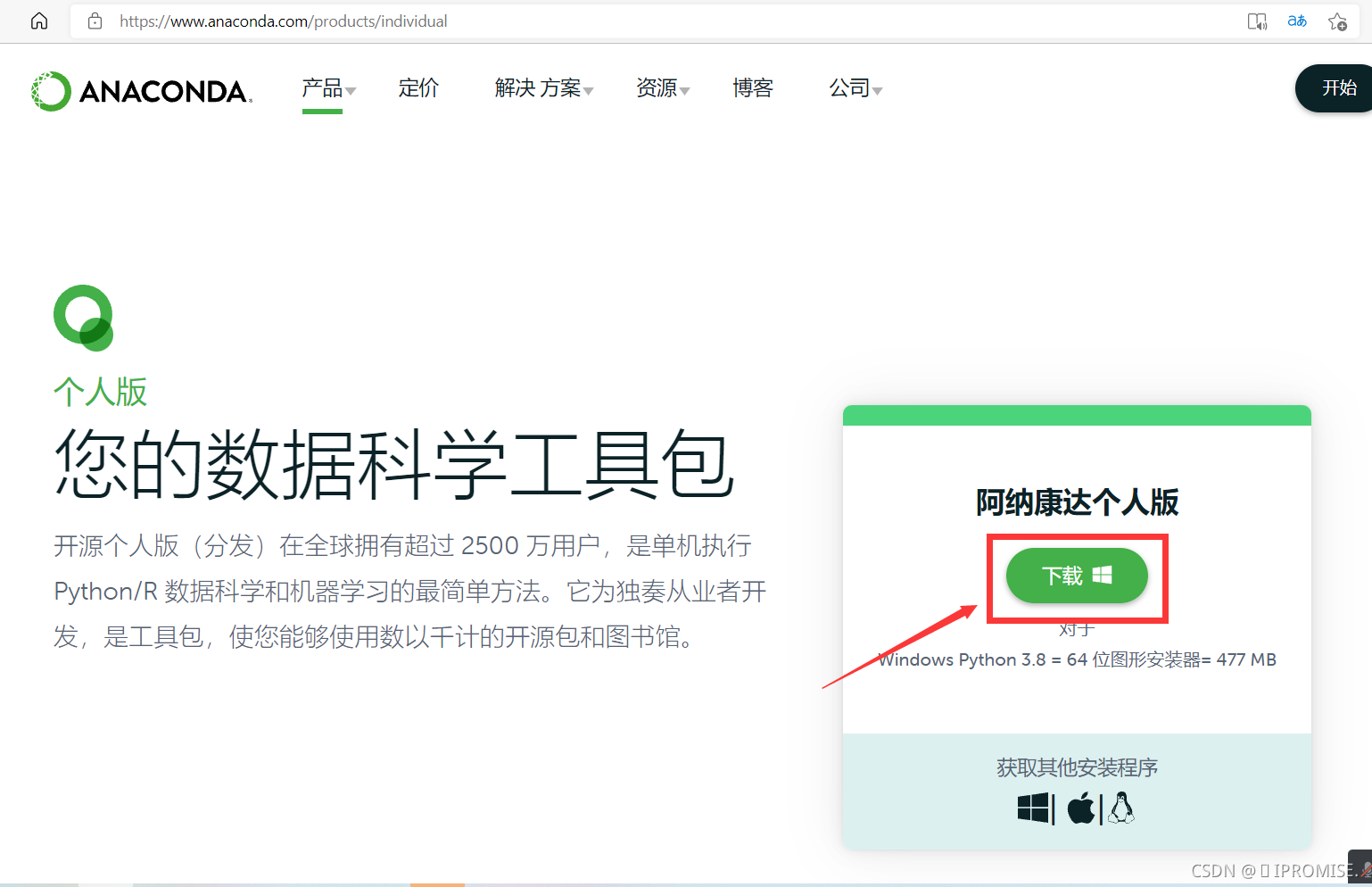
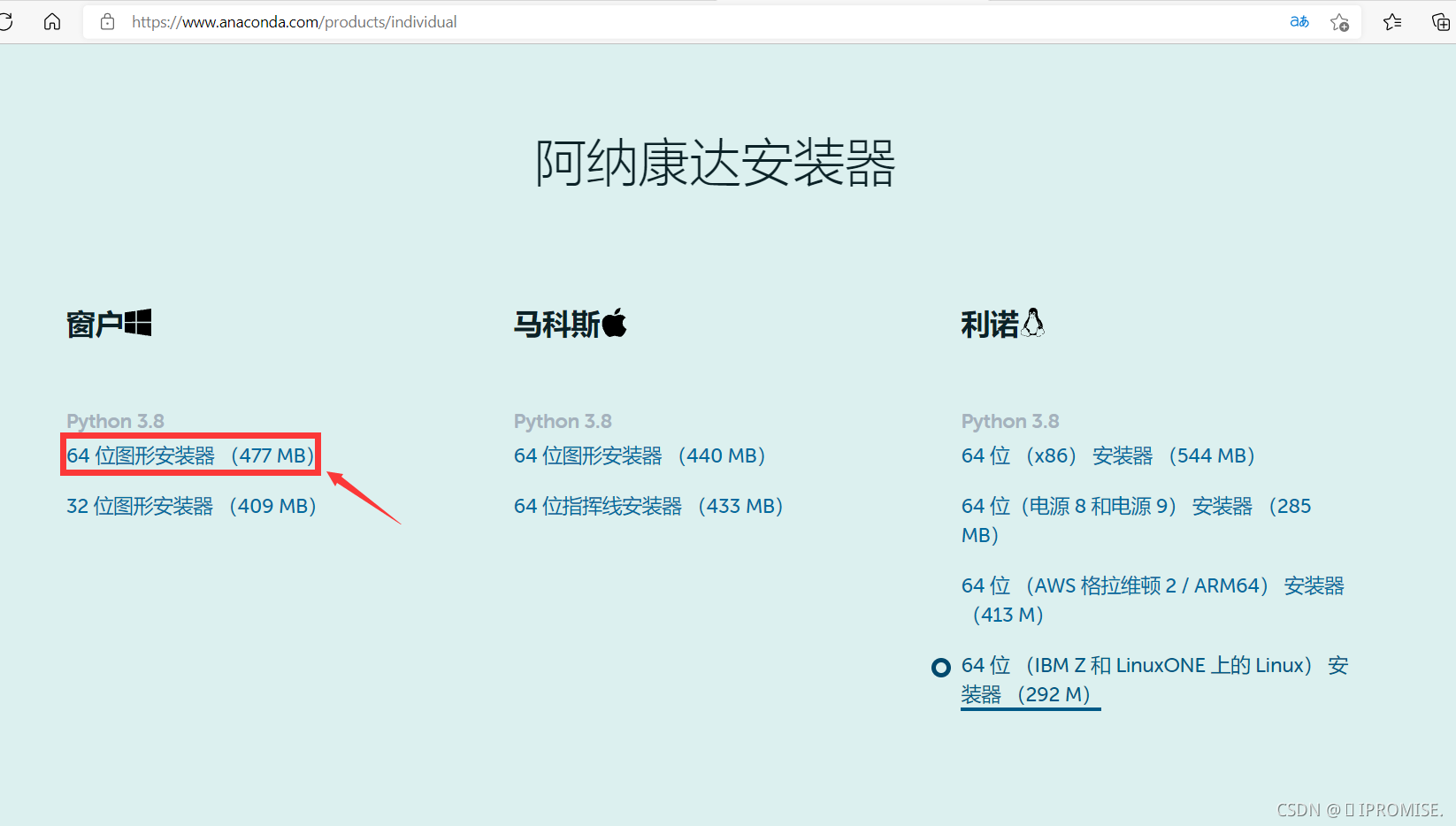
2.可以直接点击下载,也可以滚动到页面最底部根据自己的需求下载anaconda。这里我下载的是477MB的64位的版本;

3.下载成功后,打开Anaconda所在的位置,双击Anaconda;
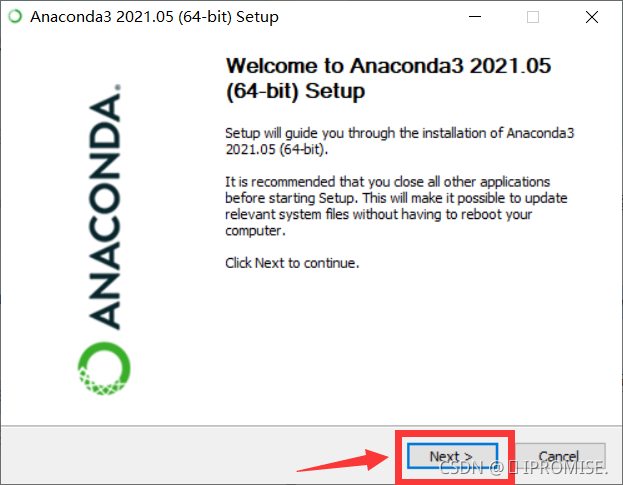
4.进入anaconda欢迎界面,点击next;
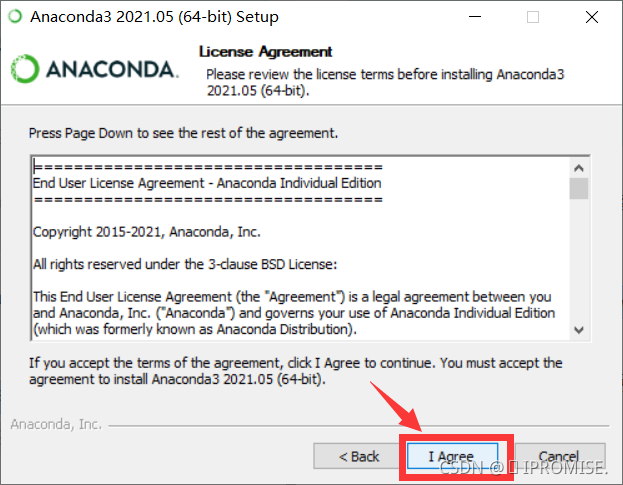
5.点击I Agree;
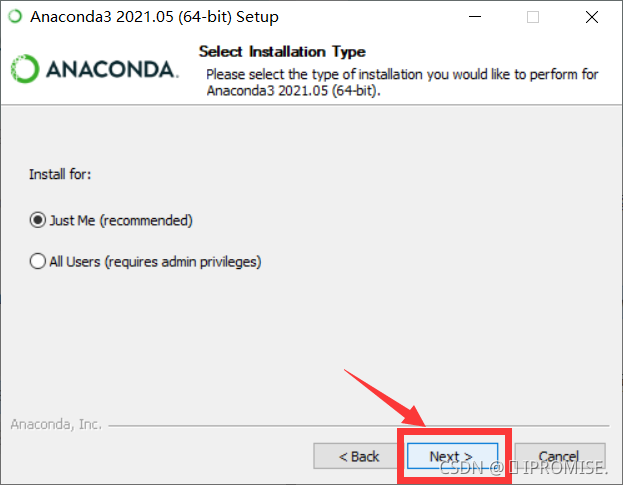
6.点击Next;
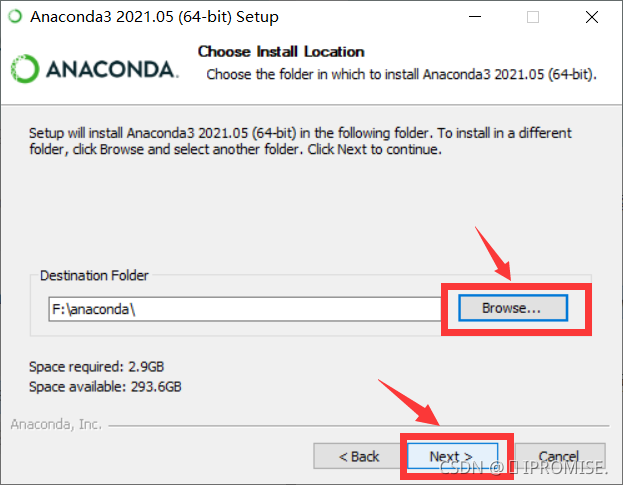
7.点击Browse选择你想要安装anconda的位置,这里我安装在F盘,并在F盘新建了一个命名为anaconda的文件夹,将安装anaconda的各种文件放在里面,不然这些文件堆积在F盘里很杂乱。然后点击Next;
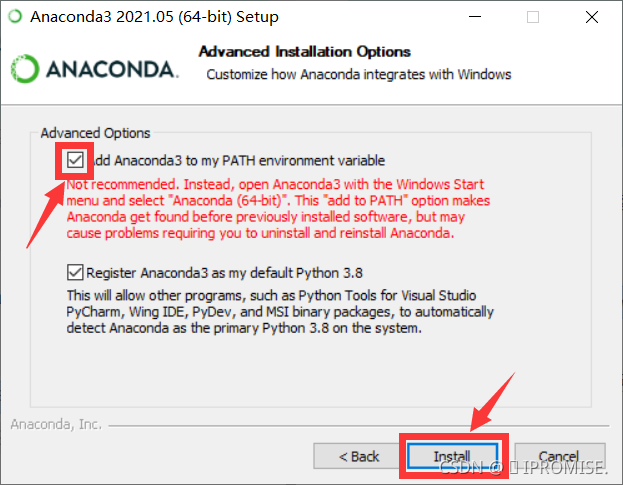
8.勾选add Anaconda3 to my PATH environment variable,是为了在安装anaconda时自动配置所需的环境,不勾选的话后面需要手动配置环境,很麻烦。然后点击Install进行安装;

9.安装完成后,可能会跳出Anaconda的网页的广告,直接关掉即可。
三、检验是否安装成功
1.快捷键:Win + R在运行框中输入cmd进入命令行模式,输入python;若出现对应python版本号等信息,则说明Anaconda安装成功;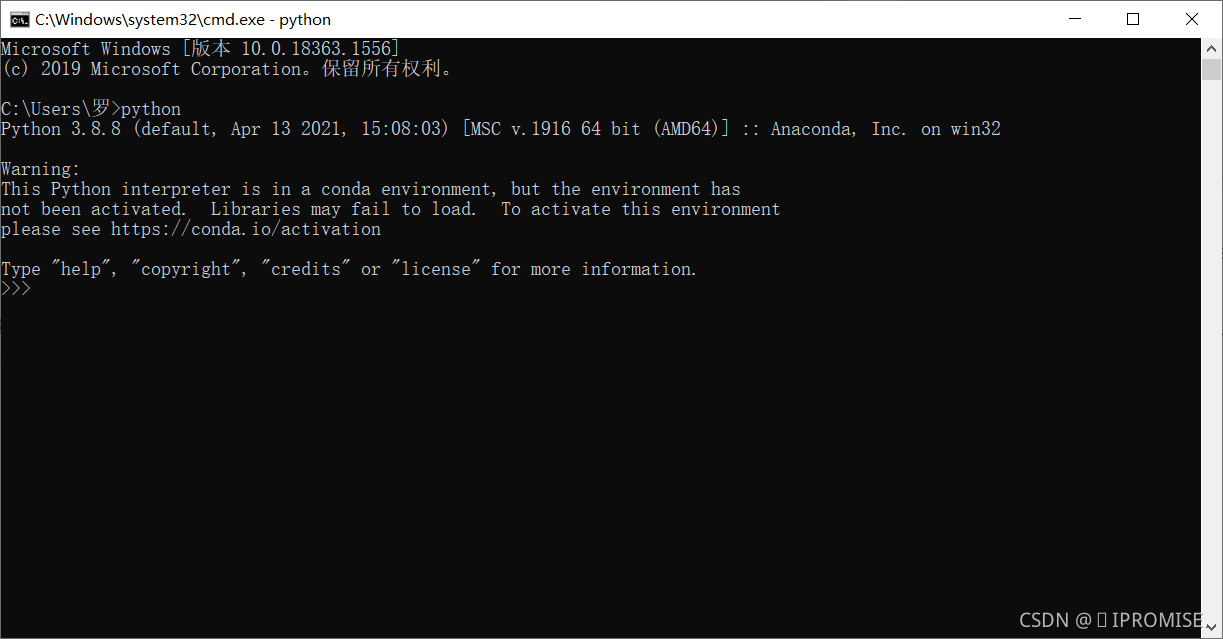
2.输入exit()退出python;输入conda,如图所示,Anaconda检验完成。
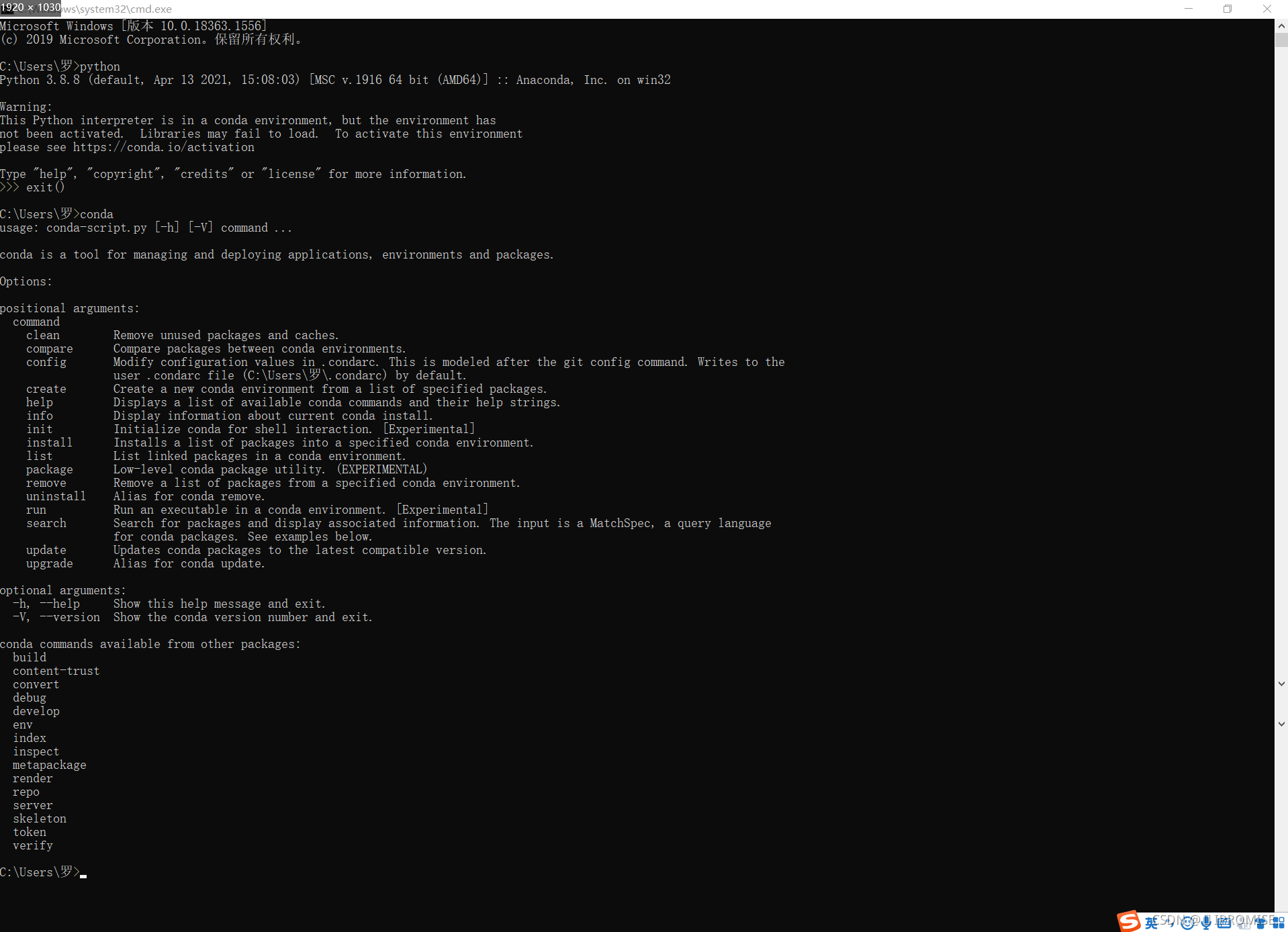
四、numpy库的导入
1.点击开始菜单,打开Anaconda Prompt;
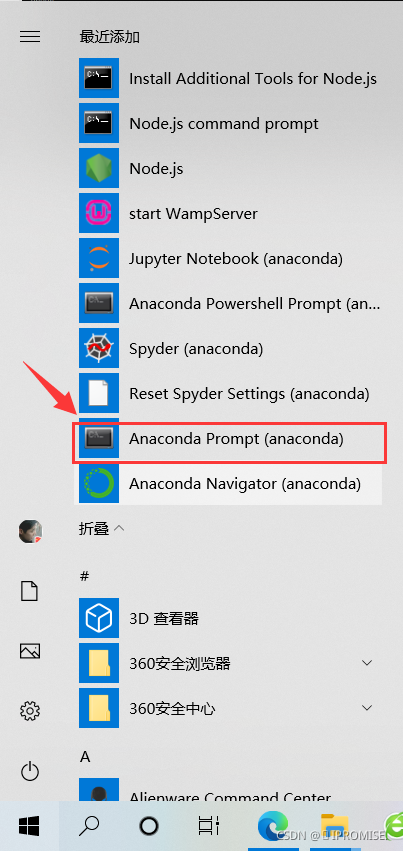
2.输入conda activate python3,回车;输入conda install numpy(安装numpy包),回车。
注:安装numpy时要等大概30秒左右画面才会有显示,一定要等待安装完成出现如图内容后再退出窗口,不然会出错。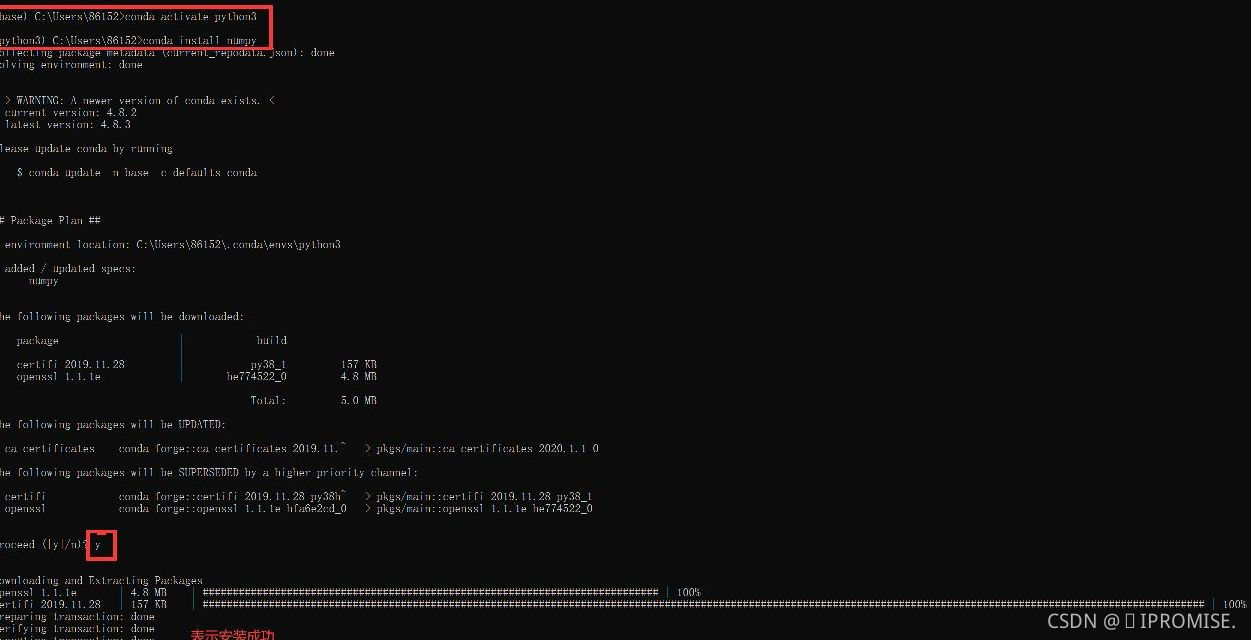
3.如果已安装numpy,再次安装则会出现如图提示。
